WPS表格怎么在一个页面中同时显示两个表格内容?
WPS表格怎么在一个页面中同时显示两个表格内容?有时候为了更加方便的进行表格数据的统计,需要同时开启两个表格来进行数据的对照。那么在同一个WPS软件中,怎么同时开启两个表格内容来显示呢?一起看看具体的操作方法分享吧。
一、打开两个窗口。
在WPS中打开的文件都是以标签的形式排列在窗口中(如下图)。

可以通过下面的方法,在两个WPS窗口中打开两份文档。(WPS表格的操作方法与之一样)
1、打开第一个文档。
可以用任意的方式,打开第一个WPS文档。
2、打开第二个文档。
打开第二份文档的时候就不要双击了,要从程序中打开。
单击电脑左下角【开始】-【程序】-【WPSOffice】-【WPS 文字】。

3、这个打开第二个文档,这两个文档就是两个窗口了,效果如图所示。

4、在新的窗口中,打开需要的文档。
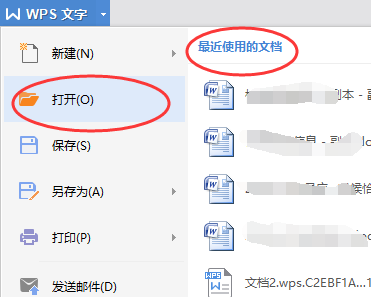
二、在WPS表格中同时打开两个窗口,进行比较。
1、打开需要的表格(可以同一窗口2个工作簿,也可以是两个独立的窗口),选中“视图-并排比较”如下图,可以看到工作簿1 和工作簿2 是并排显示的,主要用于对比。
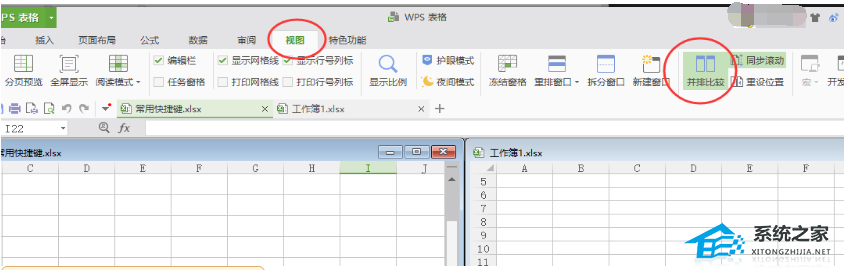
2、或选择“视图-重排窗口”,水平平铺或垂直平铺。
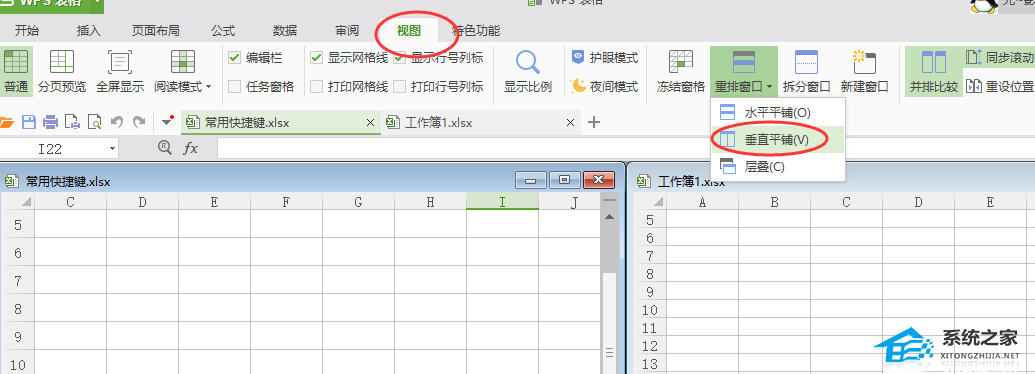
3、同步滚动功能:如果两个工作表中的内容存在相关性(比如左边的表是 ID右边的表是 ID 对应的文字),可以使用“同步滚动”功能,进一步方便查看。点击“并排查看”和“同步滚动”两个按钮,则一个工作表的上下滚动,会与另一个同步。
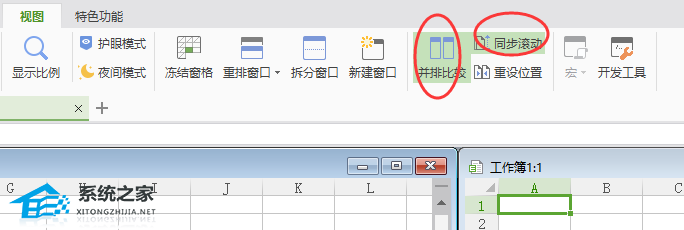
若对以上内容有疑问请联系反馈
文章价值
100
